引脚互换设定对话框
发布时间:2013/12/14 23:05:16 访问次数:574
当我们要设定哪些引脚可以互换、哪些单元LNK616DG-TL零件可以互换时,则启动“Tools”一“Pin/Part Swapping”一“Configure”命令,在随即出现的确认对话框里,按钮,开启图7. 55所示对话框,其中表格分为左边的“零件信息(Component Information)”栏位以及右边的“电路图与电路板互换信息(Configure InSchematic,Enable In PCB)”栏位,零件信息栏位列出所有零件的相关信息,以供参考。右边的电路图互换信息栏位是我们所设定的电路图互换信息、电路板互换信息栏位是我们所设定的电路板互换信息。不管是电路图或电路板互换信息栏位,其中都有引脚互换栏位与单元零件互换栏位。
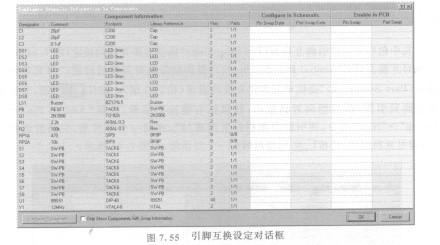
图7. 55 引脚互换设定对话框
电路图互换信息栏位的“引脚互换(Pin Swap Data)”栏位记录该零件里有多少只引脚可互换,以及总共有多少引脚;电路图互换信息栏位的“单元零件互换(Part SwapData)”栏位记录该零件里有多少单元零件可互换,以及总共有多少个单元零件。空白代表没有设定互换属性,也就是不可互换。
电路板互换信息栏值的“引脚互换(Pin Swap)”栏位内,提供在电路板编辑区里启用该零件的引脚互换功能选项,选取此选项,该零件才能进行引脚互换;电路板互换信息栏位的“单元零件互换(Part Swap)”栏位内提供在电路板编辑区里启用该零件的单元零件互换功能选项,选取此选项,该零件才能进行单元零件互换。空白代表没有设定互换属性,也就是不可互换。
当我们要设定哪些引脚可以互换、哪些单元LNK616DG-TL零件可以互换时,则启动“Tools”一“Pin/Part Swapping”一“Configure”命令,在随即出现的确认对话框里,按钮,开启图7. 55所示对话框,其中表格分为左边的“零件信息(Component Information)”栏位以及右边的“电路图与电路板互换信息(Configure InSchematic,Enable In PCB)”栏位,零件信息栏位列出所有零件的相关信息,以供参考。右边的电路图互换信息栏位是我们所设定的电路图互换信息、电路板互换信息栏位是我们所设定的电路板互换信息。不管是电路图或电路板互换信息栏位,其中都有引脚互换栏位与单元零件互换栏位。
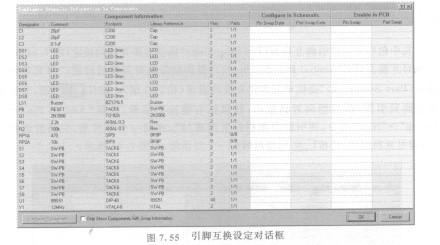
图7. 55 引脚互换设定对话框
电路图互换信息栏位的“引脚互换(Pin Swap Data)”栏位记录该零件里有多少只引脚可互换,以及总共有多少引脚;电路图互换信息栏位的“单元零件互换(Part SwapData)”栏位记录该零件里有多少单元零件可互换,以及总共有多少个单元零件。空白代表没有设定互换属性,也就是不可互换。
电路板互换信息栏值的“引脚互换(Pin Swap)”栏位内,提供在电路板编辑区里启用该零件的引脚互换功能选项,选取此选项,该零件才能进行引脚互换;电路板互换信息栏位的“单元零件互换(Part Swap)”栏位内提供在电路板编辑区里启用该零件的单元零件互换功能选项,选取此选项,该零件才能进行单元零件互换。空白代表没有设定互换属性,也就是不可互换。
上一篇:引脚及单元零件互换
上一篇:互换引脚组态设定对话框


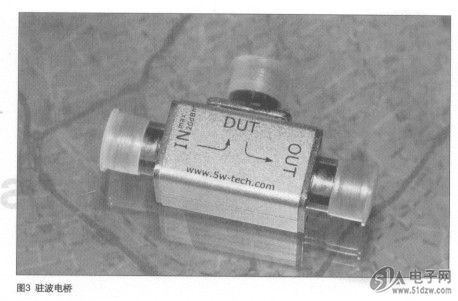
 公网安备44030402000607
公网安备44030402000607





